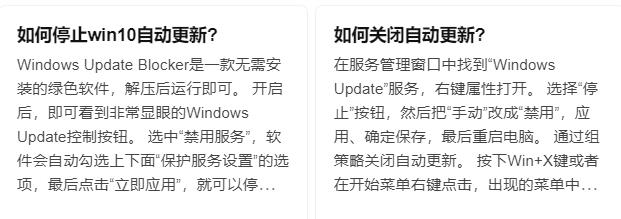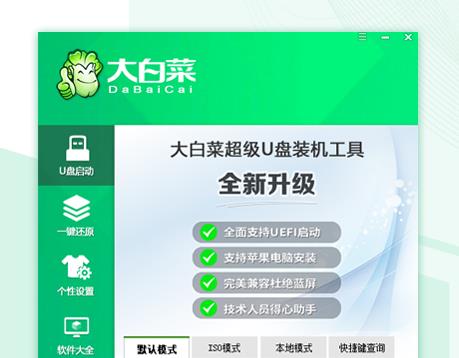很多人在使用电脑时都会遇到一个问题,那就是电脑自动更新。虽然自动更新可以保证我们的电脑有最新的软件和安全补丁,但也有时会影响我们的正常使用。所以,本文将为大家介绍如何停止电脑自动更新。
怎么停止电脑自动更新
要停止电脑的自动更新,你可以按照以下步骤进行操作:
在Windows系统中停止自动更新
- 打开“设置”应用程序。你可以通过点击“开始”菜单,然后选择“设置”图标来打开它。
- 在“设置”窗口中,点击“更新和安全”选项。
- 在左侧导航栏中,选择“Windows 更新”选项。
- 在右侧窗格中,点击“更改活动小时”链接。
- 在“活动小时”窗口中,将“自动安装更新”选项切换为关闭状态。
- 如果你想要完全停止自动更新,你可以在同一窗口中点击“高级选项”链接,并将“自动下载更新”和“自动安装更新”选项都切换为关闭状态。
在macOS系统中停止自动更新
- 点击屏幕左上角的苹果图标,然后选择“系统偏好设置”。
- 在“系统偏好设置”窗口中,点击“软件更新”选项。
- 在“软件更新”窗口中,取消选中“自动检查更新”复选框。
- 如果你想要完全停止自动下载和安装更新,你可以取消选中“下载新的可用更新”和“安装系统数据文件和安全更新”复选框。
请注意,停止自动更新可能会导致你的电脑在安全性和功能方面存在风险。因此,建议你定期手动检查和安装更新,以确保你的系统保持最新和安全。
方法一:使用Windows设置停止更新
如果你使用的是Windows系统,你可以通过以下步骤停止自动更新:
- 按下Win+R键,打开运行窗口。
- 输入services.msc,打开服务管理器。
- 找到Windows Update服务,双击进入属性。
- 选择“停止”服务,并将启动类型设为“禁用”。
- 完成设置后,你的电脑将不再自动更新。
需要注意的是,这种方法停止了Windows Update服务,因此你需要手动更新电脑中的软件和补丁。
方法二:编辑注册表停止更新
如果你使用的是Windows 10家庭版或其他版本无法使用第一种方法的系统,你可以通过以下步骤编辑注册表停止更新:
- 按下Win+R键,打开运行窗口。
- 输入regedit,打开注册表编辑器。
- 找到以下目录:HKEY_LOCAL_MACHINE\SOFTWARE\Policies\Microsoft\Windows\WindowsUpdate\AU。
- 如果找不到该目录,你需要手动创建它。
- 在AU文件夹中,找到“AUOptions”键。
- 将其数值修改为“2”,代表通知更新。
- 完成设置后,你的电脑将不再自动更新。
需要注意的是,这种方法需要修改注册表,如果不小心操作错误可能会导致电脑系统崩溃,因此建议谨慎操作。
方法三:使用第三方软件停止更新
除了使用系统自带的方法外,你还可以使用第三方软件停止更新。例如,你可以下载Windows Update Blocker软件,该软件可以帮助你停止Windows更新服务。
需要注意的是,使用第三方软件可能会存在风险,因此请在下载前仔细阅读软件的描述和评论。
结论
以上便是停止电脑自动更新的三种方法,可以根据自己的需要选择适合自己的方法。需要提醒的是,停止自动更新可能会导致电脑的安全性和稳定性受到影响,因此建议谨慎操作。